Excel 2007中怎么求出连续4个季度都上涨的数据
发布时间:2016-12-23 来源:查字典编辑
摘要:财务相关人员在统计公司季度报告的时候,按照上级要求,需要算出一年中四个季度数据都上涨的,虽然可以凭借眼力来判断是不是连续上涨,但是处理庞大的...
财务相关人员在统计公司季度报告的时候,按照上级要求,需要算出一年中四个季度数据都上涨的,虽然可以凭借眼力来判断是不是连续上涨,但是处理庞大的表格来说,显然不是可取的方法。
案例教程
①首先启动Excel2007,看到下面的数据表格,要算出连续4个季度都增长的,选中表格区域,单击菜单栏--开始--条件格式--新建规则。
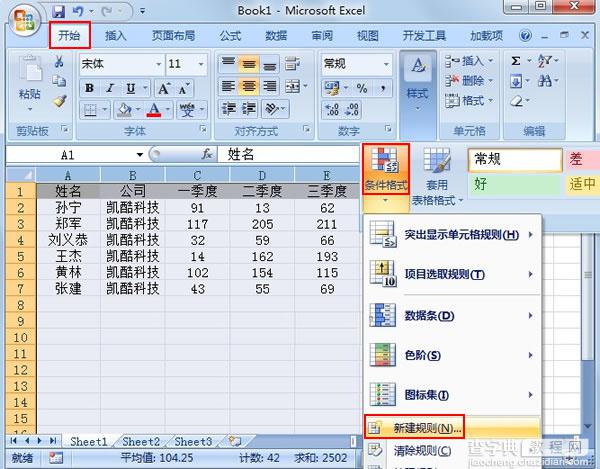
②规则类型选择最后一个,使用公式确定要设置格式的单元格,然后下面输入函数公式: =and($C1<$D1,$D1<$E1,$E1<$F1) ,然后点击格式按钮。
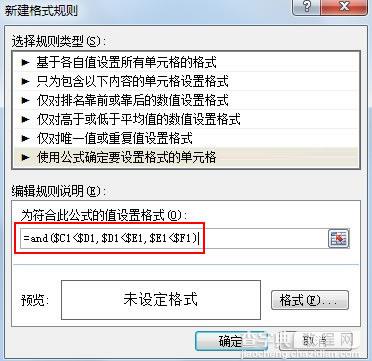
③下面为单元格格式格式,这里我就做个演示操作,简单的以浅绿色显示出来。

④确定之后,原数据表格中4个季度数据连续增长的部分就填充了我之前设置的单元格格式。
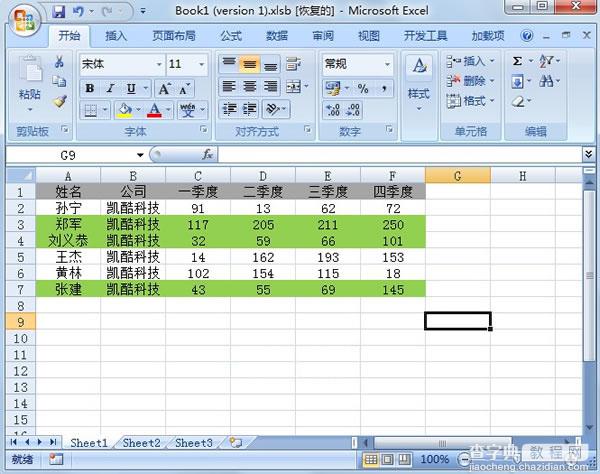
公式说明
因为是连续上涨,意味着第一季度的数据比第二季度的数据小,二季度的数据比三季度的数据小,三季度的数据比四季度的数据小即可。所以,只需要用and函数判断几个进度之间的大小即可。


